Je systém Windows 10 kompatibilní s existujícím softwarem?

Microsoft Windows 10 vypadá jako velká změna. Samotné číslo verze je velkým skokem ze systému Windows 7 a většina výchozích aplikací je "univerzální aplikace" ve stylu nového typu, ne tradiční aplikace pro stolní počítače.
Pokud však závisí na tradičních aplikacích Windows, neměli byste trápit se. Nenechte si Windows 10 nový vzhled bláznit - pokud aplikace běží na Windows 7, měla by být také spuštěna v systému Windows 10.
Pod Hood, to je podobné Windows 7 a 8
SOUVISEJÍCÍ: Windows 10 je téměř tady: Zde je to, co potřebujete vědět
Ano, Windows 10 může spustit tradiční desktopové aplikace Windows. Windows 10 je velmi podobný systému Windows 8 pod kapotou a systém Windows 8 byl velmi podobný systému Windows 7. Neexistují žádné obrovské změny v aplikačním bezpečnostním modelu nebo změnách architektury ovladače, jako při přechodu ze systému Windows XP na systém Windows Vista nebo Windows XP na Windows 7
Jinými slovy, pokud běží na systému Windows 7 nebo 8, je téměř zaručeno, že běží na systému Windows 10.
Ano, systém Windows 10 obsahuje zcela nový model aplikace, že Microsoft dokonce zabíjí Windows RT, takže dokonce i společnost Microsoft Surface 3 nyní může pracovat s tradičními desktopovými aplikacemi, ačkoliv povrch 2 nemohl.

Vše Notebooky Windows a tablety o velikosti 8 palců nebo větší mají přístup k plné ploše systému Windows. Zařízení Windows 10 s rozměry menší než 8 palců běží "Windows Mobile" a nemají pracovní plochu. To je trochu jiná než Windows 8, kde byly 7-palcové tablety s plnou pracovní plochou Windows. Ale pokud se díváte na 7,9-palcový tablet Windows, pravděpodobně nechcete na něm běžně používat běžné aplikace.
Režimy kompatibility
SOUVISEJÍCÍ:
Použití režimu Kompatibilita programů v systému Windows 7
Stejně jako Windows 7 má systém Windows 10 možnost "kompatibilního režimu", díky němuž se aplikace pokoušejí uvažovat, že běží na starších verzích systému Windows. Mnoho starších desktopových programů Windows bude fungovat i při použití tohoto režimu, i když by to jinak nebylo. Windows 10 automaticky povolí možnosti kompatibility, pokud zjistí aplikaci, která je potřebuje, ale můžete také povolit tyto možnosti kompatibility správným - klepnutím na soubor nebo zkratku aplikace .exe, výběrem možnosti Vlastnosti, klepnutím na kartu Kompatibilita a výběrem verze systému Windows, na němž program pracoval správně. Pokud si nejste jisti, jaký je problém, "nástroj pro odstraňování problémů s kompatibilitou" vás může projít výběrem optimálních nastavení.
Co se neprovede
Několik věcí, které fungovaly v předchozích verzích systému Windows, nebude fungovat správně v systému Windows 10.
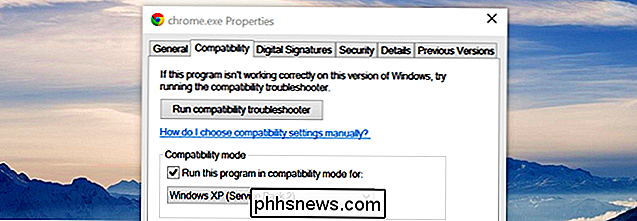
Každá aplikace nebo hardware, který vyžaduje starý ovladač, bude problémem. Pokud jste závislí na aplikaci rozhraní s hardwarem systému Windows XP a výrobce nikdy neposkytl ovladač, který funguje v systému Windows 7, pravděpodobně máte potíže. Na druhou stranu, pokud existuje ovladač, který funguje v systému Windows 7, měl by váš hardware pracovat správně v systému Windows 10.
SOUVISEJÍCÍ:
Jak získat režim Windows XP v systému Windows 8
pracoval pouze na systému Windows XP a přerušil upgrade na systém Windows 7 také nefunguje v systému Windows 10 - nečekejte, že to bude. Profesionální verze systému Windows 10 nenabízejí funkci "XP Mode", kterou nabízí Microsoft v systému Windows 7. Pokud naprosto záleží na softwaru systému Windows XP, který se nespustí správně v systému Windows 7 nebo novějších verzích systému Windows, můžete nastavit vlastní virtuální počítač Windows XP 16bitové aplikace - tedy žádná aplikace zbývající z éry Windows 3.1 - také nebudou pracovat na 64bitových verzích systému Windows 10. Pokud byste měli 32bitovou verzi Windows 7, měli by na tom běžet. Pokud záleží na starých 16bitových aplikacích, ujistěte se, že nainstalujete 32bitovou verzi systému Windows 10. Stejně jako u systému Windows 7 - 16bitové aplikace by nebyly spuštěny v 64bitových verzích systému Windows 7, a to buď . Pokuste se spustit 16bitovou aplikaci v 64bitové verzi systému Windows 10 a uvidíte zprávu "Tato aplikace nelze spustit v počítači".
Jak zjistit, zda je kompatibilní s aplikací
SOUVISEJÍCÍ:
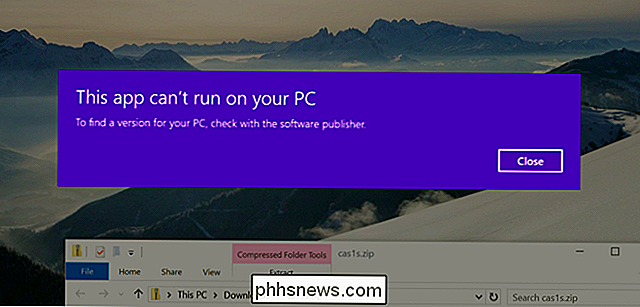
Systém Windows 10 je téměř tady: Zde je vše, co potřebujete vědět
Společnost Microsoft nabízí poradce pro upgrade, který skenuje váš systém a informuje o tom, které nefungují správně v systému Windows 10. Je integrováno do nové aplikace "Získat Windows 10", která byla prostřednictvím Windows Update rozšiřována na uživatele systému Windows 7 a Windows 8.1. Klikněte na ikonu "Získat Windows 10" na hlavním panelu a projděte celý proces. Pokud máte důležité aplikace, které používáte pro obchodní účely nebo cokoliv jiného, nenahraditelné, měli byste se obrátit na vývojáře nebo firmu, pokud budou aplikace kompatibilní s operačním systémem Windows 10. Tyto aplikace by měly být kompatibilní se systémy Windows 7 a 8.
Pokud skutečně závisí na těchto aplikacích, možná budete chtít několik týdnů držet upgrade a zjistíte, lidé s aplikacemi říkají, že fungují správně v systému Windows 10. Nemusíte nutně upgrade na první den Windows 10 je k dispozici - bezplatná aktualizace uplynul celý rok
Windows 10 odstraní kompatibilitu s některými postavenými funkcemi do Windows. Windows Media Center, zabudované do Windows 7 a placené stahování pro systém Windows 8, již není k dispozici. Tradiční verze stolních her Hearts, Solitaire a Minesweeper již nejsou zahrnuty, ale moderní náhražky pro Solitaire a Minesweeper jsou. Přehrávání disků DVD již není vestavěno, ale stačí nainstalovat VLC. Gadgety pro stolní počítače jsou pryč, ale ty nebyly nikdy stejně bezpečné.

Jak exportovat vaše poznámky aplikace OneNote 2016 do různých formátů souborů
OneNote 2016 je skvělý program pro ukládání, ukládání a synchronizaci poznámek, ale pokud chcete archivovat poznámky nebo je sdílet někdo, kdo nemá účet Microsoft, můžete je exportovat do jiných formátů souborů. Zde je rychlý pohled na to, jak se to dělá. Můžete exportovat buď jednotlivé poznámky, nebo celé notebooky.

Proč by měl každý uživatel na vašem počítači mít vlastní uživatelský účet
Více uživatelských účtů bylo kdysi nepraktické pro použití v systému Windows, ale již nejsou. Pokud více lidí používá váš počítač - zejména děti nebo hosty - měli byste dát každému jednotlivý uživatelský účet. Tento článek se zaměřuje na podrobnosti specifické pro systém Windows, ale stejné důvody platí i pro Mac OS X, Linux a dokonce i Android tablety s novou funkcí pro více uživatelských účtů Proč nepoužívat pouze jeden účet?


